| 일 | 월 | 화 | 수 | 목 | 금 | 토 |
|---|---|---|---|---|---|---|
| 1 | 2 | 3 | 4 | 5 | ||
| 6 | 7 | 8 | 9 | 10 | 11 | 12 |
| 13 | 14 | 15 | 16 | 17 | 18 | 19 |
| 20 | 21 | 22 | 23 | 24 | 25 | 26 |
| 27 | 28 | 29 | 30 |
- p11
- 시놀로지VPN
- 키보드로사운드조절
- TPM메인보드
- 시놀로지
- TPM2.0활성화
- 윈도우11설치usb
- 윈도우
- P11플러스
- WebDAV
- 편한볼륨조절
- 키보드음량
- 윈도우11
- 윈도우11refus
- 스위치게임패드
- 키보드로볼륨조절
- 윈도우10
- 윈도우11설치
- 윈도우11iso설치
- 키보드로볼륨
- 윈도우11fTPM
- 윈도우11TPM우회
- 키보드로음량조절
- 스위치패드추천
- 스위치게임설치
- TPM우회설치
- 닌텐도스위치
- P11PLUS
- 스위치
- TPM윈도우11
- Today
- Total
회색빛 게임,IT 고을
[레노버 P11] LENOVO P11 초반설정, 초기설정 하는법.(국가코드변경, 선탑재앱 삭제, 기본앱 삭제) 본문
예전에 레노버에서나온 P11이 대란이일어났을때 내가 사용하기위해 12.4만에 탑승하여
아주 만족하여 사용중이었는데
와이프가 눈독을 들여서 눈팅중 이전만큼은아니지만 쿠폰적용가 13.5만에 풀려서 와이프 탑승을 시켜줬다.


박스는 이전이나 지금이나 참 허술하다.
박스안에 바로 디스플레이가 있다 보니 완충제가 없어 디스플레이 불량에 당첨되기 아주쉽게 되어있다.
가끔보면 액정불량에 당첨되신 분들이 많이보인다.

내용물은 본체, SD카드 삽입용PIN, 충전기, 충전 및 데이터 케이블
이렇게 들어있다.

뒷면도 깔끔 하다.
돌비 애트모스가 적용되어 음질도 들어줄만 한 기기 이다.
기본적인 사양이나 디자인은 너무 유명해서 생략하고
간단히
■ 프로세서 : 스냅드래곤 662
■ RAM+ROM : 4GB+64GB / 4GB+128GB / 6GB+128GB
■ 디스플레이 : 11인치 2000x1200해상도 IPS LCD패널, 400니트 밝기
■ 배터리 : 7700mAh (20W고속충전)
■ 무게 : 490g / 크기 : 258.4 x 163 x 7.5 mm
■ 블루투스 5.1 / 타입C포트 2.0
정도라고 보면 된다.
해상도도 괜찮고 밝기도 밝아서 영상용으로 아주 좋다.
게임용으론 무리이다.
-----------------------------------------------------------------------------------------------------------------------------
국가코드 변경
P11은 처음 받으면 글로벌롬 설치버전을 받을경우 국가코드가 CN
즉 중국으로 되어있다.
그래서 넷플릭스도 바로 설치도안되어 APK를 따로받아서 설치해야하고
구글쪽에도 여러 제약이 걸린다.
국가코드 변경을하면 완벽한 기기로 변모하게되는데
국가코드 변경법을 알아보자.
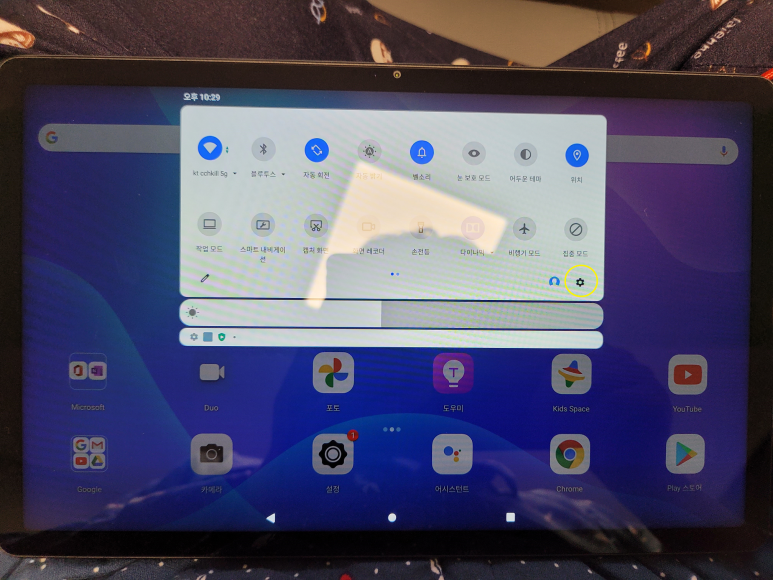


노란색 동그라미 설정->검색 을 터치하여
####5993# 을 검색해준다.
그럼 아래와같이 국가코드를 확인할 수 있다.
(혹시 위 코드로 안된다면 ####6020# 을 입력해보면 될것이다.)

Country Code : CN ->중국 국가코드로 되어있다.
확인이 되었으면
이제 다시 설정 -> 검색으로
####6030# 을 다시 입력해준다.

그럼 위와같은 창이 나오는데 거기서
KR Korea 를 선택 해주고 우측 아해의 OK를 눌러주면
자동으로 재부팅이 된다.
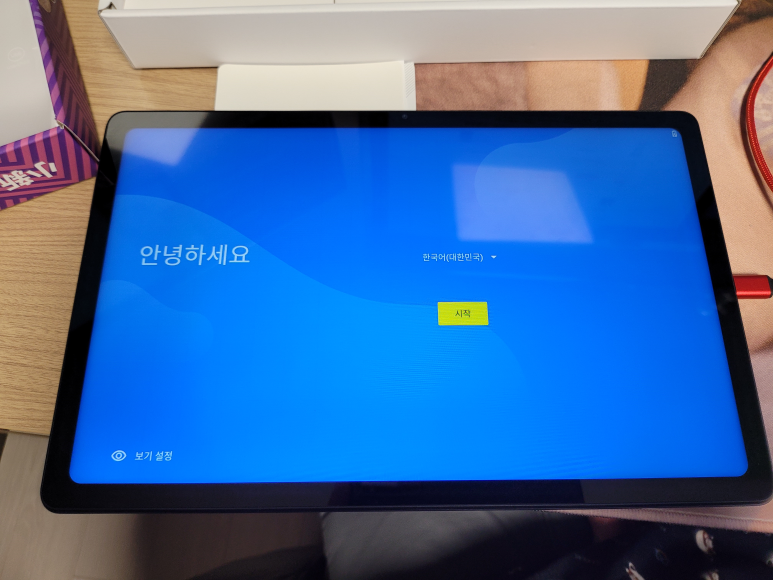
그럼 이제 기본 언어가 한국어가 되어있고
이제 넷플릭스도 설치되어있으며 구글 서비스들도 정상적으로 이용 가능하다.
----------------------------------------------------------------------------------------------------------------------------------------------------------------
선탑재 앱 삭제
레노버 선탑재 앱 들은 통신사 선탑재 앱 들보다는 수는 적지만
그래도 필요없는어플들이 은근 좀 있다.
그대로 써도 문제는 없지만
필요하면 어차피 다시 설치하면 될 일.
우선은 필요가 없으니 지우도록 하자.
첨부파일
platform-tools.zip
첨부파일
platform-tools.z01
위 두 파일을 받아서 압축 해제 해둔다.
이제 P11에서 USB 디버깅모드를 활성화 해준다.

설정 -> 시스템 -> 빌드번호연타 를 하면 개발자 옵션이 활성화된다.
개발자 옵션에 들어가서 USB 디버깅모드를 활성화 해준다.
그리고 USB데이터케이블을 컴퓨터와 P11을 서로연결해 준다.

USB디버깅을 허용 할 것인지 물으면 허용을 눌러주고
아까 받은 압축파일 해제한 폴더로 간다.

P11appremove를 선택 해서 실행 해준다.

CMD창이 열리고 삭제가 죽 진행된다.
1분 정도 진행되고 완료가되면
P11을 재부팅.

설정이 모두끝났다.
어플이 아주 깔끔해졌습니다.
이제 필요한 어플은 플레이스토어에서 설치해주시고
사용해주시면 되겠습니다.




